用友U8如何新增客户档案?
来源:网络收集 点击: 时间:2024-04-20找到新增客户档案的位置。用友的功能模块很多,找到“基础设置”双击打开。然后选择“基础档案”-“客商信息”-“客户档案”,双击打开。左上角工具栏找到“增加”“修改”“删除”。双击“增加”。
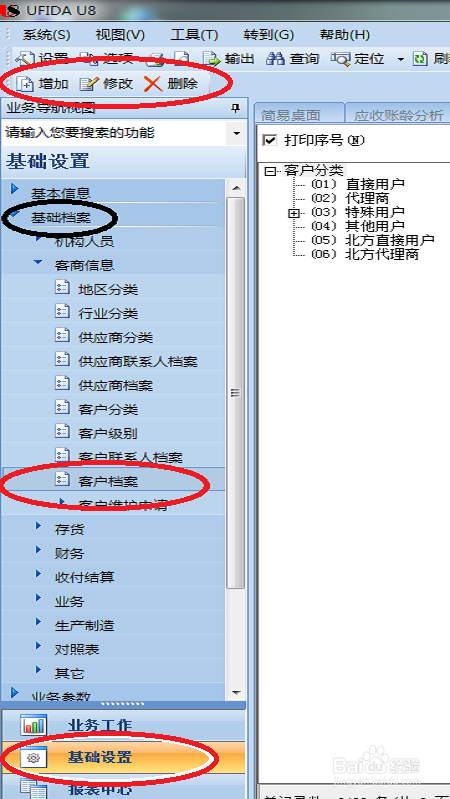 2/7
2/7输入新增客户基础信息。客户编码,一般是客户全称的首大写字母,请注意,这一栏在保存后是不能修改的,填写时要特别谨慎,不能出错。需要填空的内容很多,有空都可以填写,后续是可以通过修改来新增或变更的。有些空是自动生成的,比如建档日期就是当前,建档人是账户登录人。
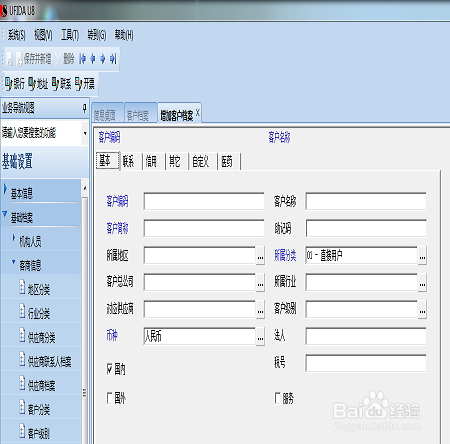 3/7
3/7客户的银行信息需另行新增。增加客户档案左上角“银行”单击进入,在出现的窗口单击“增加”,下栏中填写,开户银行,银行账号,默认值“是”,这三个空必填。然后保存。
 4/7
4/7客户的送货地址信息需另行新增。增加客户档案左上角“地址”单击进入,在出现的窗口单击“增加”,下栏中填写,地址编码(一般是客户编码,可自动生成),收货地址,联系人,默认值选择“是”,然后保存。
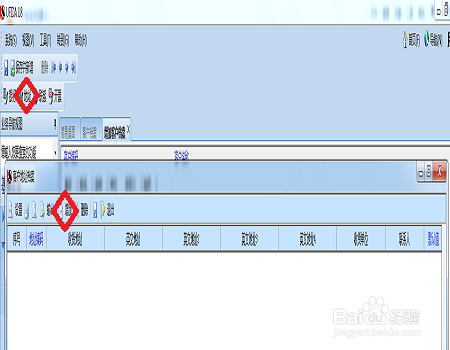 5/7
5/7在新增过程中,如果退出来又需要进入继续新增信息,这个时候需要设置权限后才能进入继续编辑。在主功能区找到“系统服务”,如果你的电脑系统服务隐藏了,需要调出来。左击下方的小三角,会出现三个选项“显示更多按钮,显示更少按钮,选项”,左击“选项”-“门户选项”-“导航区”-“导航区加载设置”,勾选“系统服务”,然后确定。

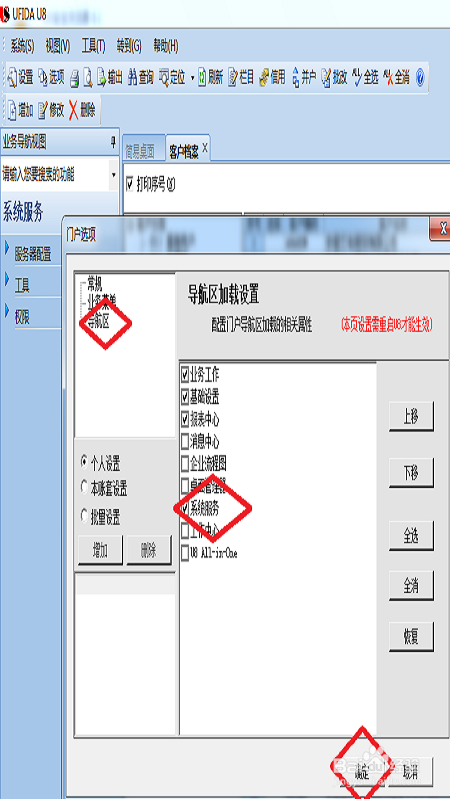 6/7
6/7在业务导航视图中,单击“系统服务”-“权限”-“数据权限分配”-“权限浏览/记录/业务对象”-”客户档案“-工具栏上的“分配”-“权限分组/所有客户-(此处按系统基础设置的选项选择,到最末级)-”可分配分类“-”》/已分配分类”。
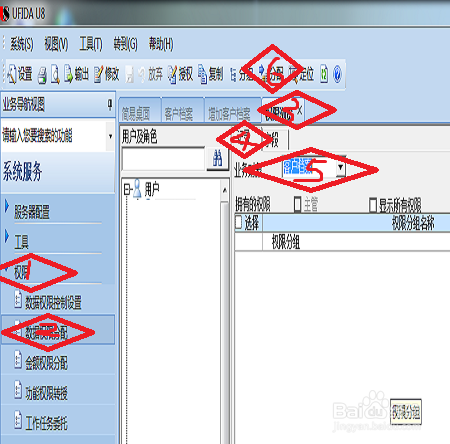
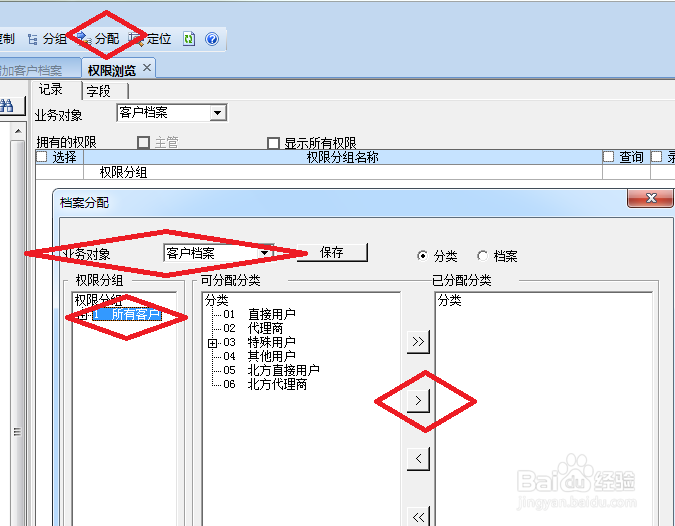 7/7
7/7权限设置完成后,再回到客户档案,“查询”需要添加或修改信息的客户(客户简称-到-,限定范围),点击进去,继续之前的操作即可。
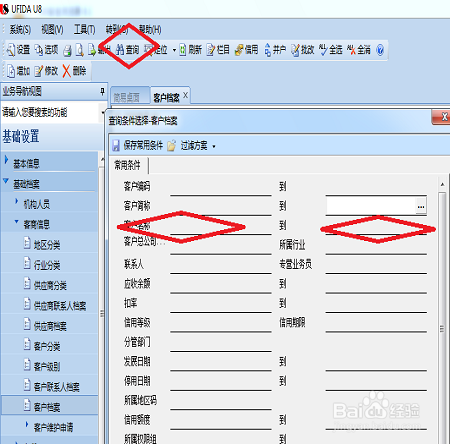 注意事项
注意事项操作完成后,一定要保存
版权声明:
1、本文系转载,版权归原作者所有,旨在传递信息,不代表看本站的观点和立场。
2、本站仅提供信息发布平台,不承担相关法律责任。
3、若侵犯您的版权或隐私,请联系本站管理员删除。
4、文章链接:http://www.1haoku.cn/art_553176.html
 订阅
订阅